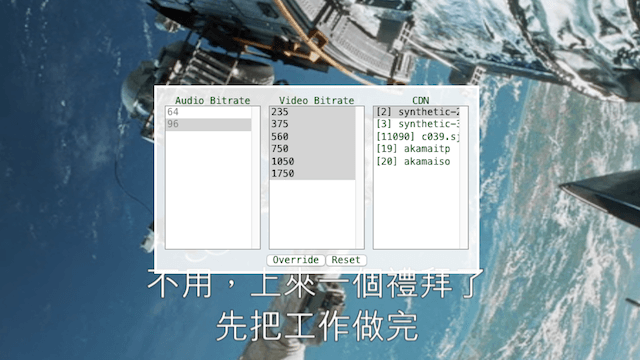
上週我們介紹了 Netflix 正式在台灣推出的消息,許多電影或影集愛好者期待已久,終究不用再透過 VPN 跨區觀賞,為台灣使用者帶來合法線上看電影的管道。雖然影視資源仍沒有美國版豐富,相信日後會陸續加入更多電影節目。Netflix 台灣版除了支援中文字幕,更重要的是註冊後能首月免費無限觀賞!像我平常很少在線上平台看電影,也因為使用 Netflix 而能把以前想看、卻沒有機會看的電影完整看完。
撇開電影和影集的完整度不說,Netflix 畫質與連結速度是使用者最在意的部分,在我這幾天實際測試使用後,發現 Netflix 在夜間(大家下班之後)的連線速度會有點卡頓,只能強迫以較低畫質收看,當然中間可能或多或少有停住、等待下載的情形,但大致來說速度還算可以接受,只是要委屈一下自己的眼睛。
Netflix 預設無法讓你在播放時手動調整畫質,但能在「播放設定」內調整數據使用量,大部分情況下,Netflix 會以你的網路速度,和數據下載情形來自動切換畫質,盡量維持能讓使用者順利觀賞影片的使用體驗。但如果想強制看高畫質影片,有沒有方法呢?
國外開發者自行開發一款名為「Super Netflix」擴充功能,強化 Netflix 本身功能設計,只要在瀏覽器上下載、安裝,就能將這些隱藏功能打開,帶給你功能強大、自由度更高的播放器!
Super Netflix 提供那些功能呢?簡單條列如下:
- 手動或自動調整電影畫質,可強制播放高畫質 HD 影片
- 上傳自己的字幕檔(支援任何語言,.DFXP 格式限定)
- 自行選擇 Netflix 串流伺服器
- 利用滑鼠滾輪來調整音量
- 顯示串流詳細資訊
如果你覺得 Netflix 畫質不好,或者希望手動調整控制畫質、選擇更快的串流伺服器,那麼可以考慮下載 Super Netflix 擴充功能,以下會就這些功能做簡單的圖文介紹。
擴充功能資訊
元件名稱:Super Netflix
適用平台:Chrome
程式語系:英文
官方網站:https://subflicks.com/
安裝頁面:從 Chrome 線上應用程式商店下載
使用教學
STEP 1
以 Google Chrome 瀏覽器開啟「Super Netflix」擴充功能頁面,點選「+ 加到 Chrome」按鈕來把它下載安裝到瀏覽器,安裝後不會顯示任何按鈕,只有在 Netflix 播放影片時才會出現相關功能。
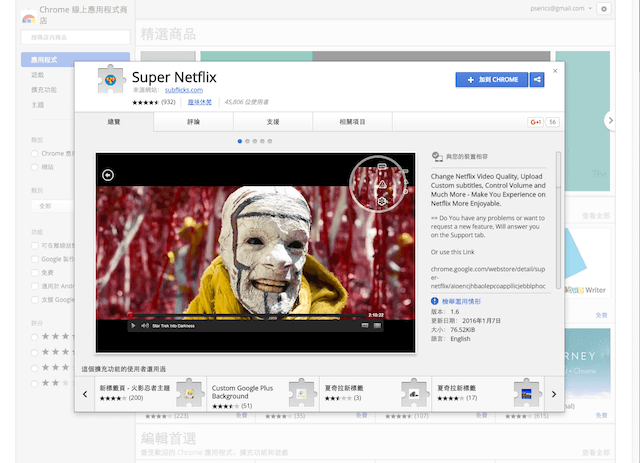
STEP 2
接著我們隨意找一部 Netflix 的影片來播放,載入時下方會有「Super Netflix checked…」的提示訊息,表示這個功能已經成功載入。
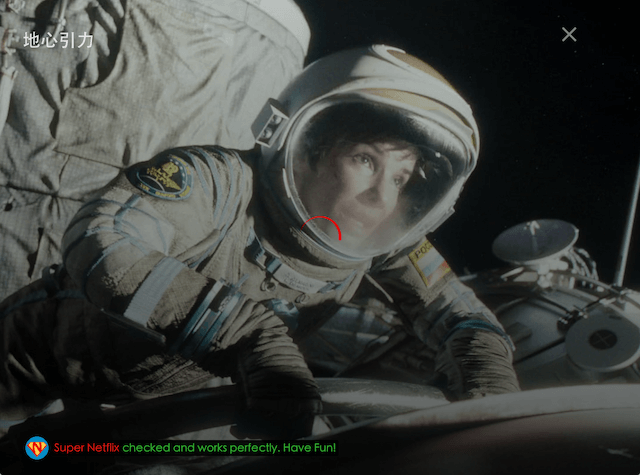
STEP 3
Super Netflix 在影片右側新增三個功能按鈕,從上到下分別為:自訂上傳字幕、Debug 資訊以及畫質(音質)和串流伺服器調整。
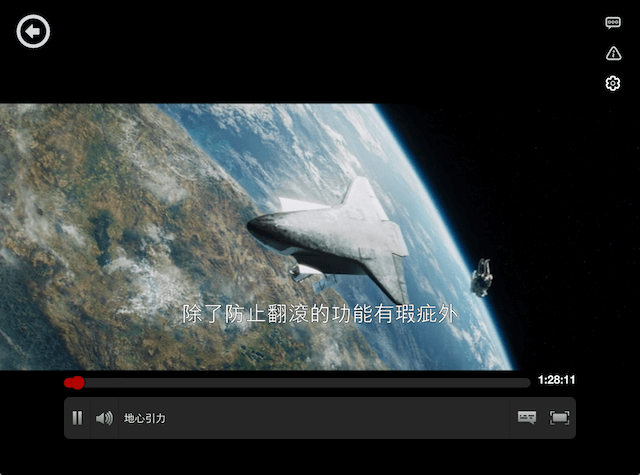
STEP 4
先從大家最有興趣,也可能是安裝 Super Netflix 的主要誘因開始,安裝擴充功能後,我們就能在影片播放時強制調整音質和影片畫質,中間的「Video Bitrate」影片比特率預設會是全部選取的情形,因為 Netflix 會依照網路連線情形來自動調整播放畫質,如果你想要強制讓它播放高畫質(High-definition,HD),可以選取最高的比特率。
另外,在右邊的「CDN」是影片串流伺服器選項,若你覺得目前連線的速度慢,或者會有延遲等情形,可以設定成其他伺服器,選擇連線更快的節點,有助於改善這種情形。
當你做了任何變更,別忘了點選下方的「Override」才會生效。
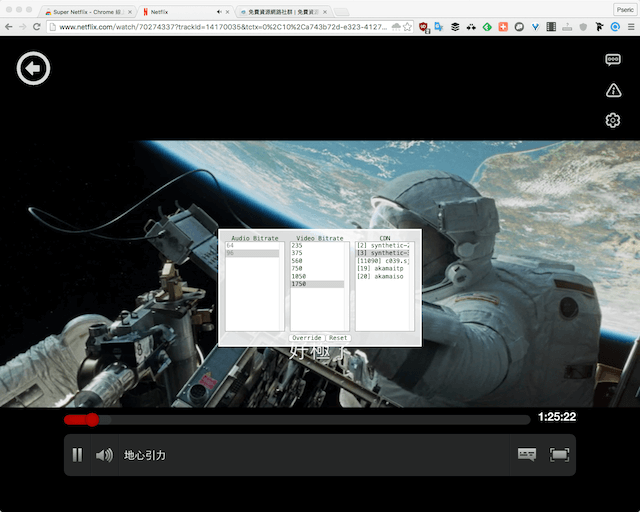
STEP 5
前面有提到,Super Netflix 支援載入自己的字幕檔案,不過必須要 .DFXP 格式,如果你手邊只有一般的字幕格式(.SRT),可以透過 https://subflicks.com/ 網站來進行轉檔(將 .SRT 轉檔為 .DFXP),轉檔後下載後再利用 Super Netflix 載入字幕檔就能使用啦!
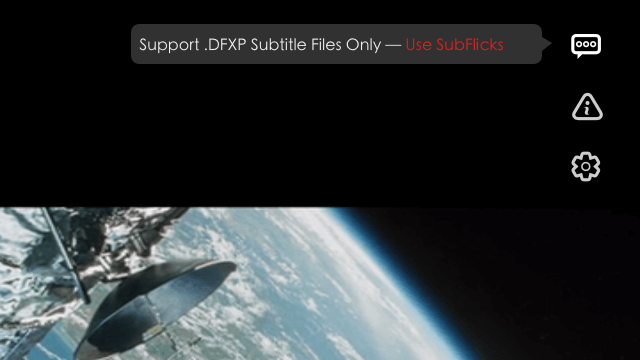
STEP 6
最後再介紹一項 Super Netflix 的「Debug Mode」,跟 YouTube 的統計資料很像,這項功能可以開啟播放影片的詳細資訊,對一般使用者或許沒什麼用,但若你是開發者,可以從這些資訊中找出一些端倪(或者修復問題)。當然,Netflix 預設不會顯示這些,但安裝外掛後就可以開啟相關資訊。
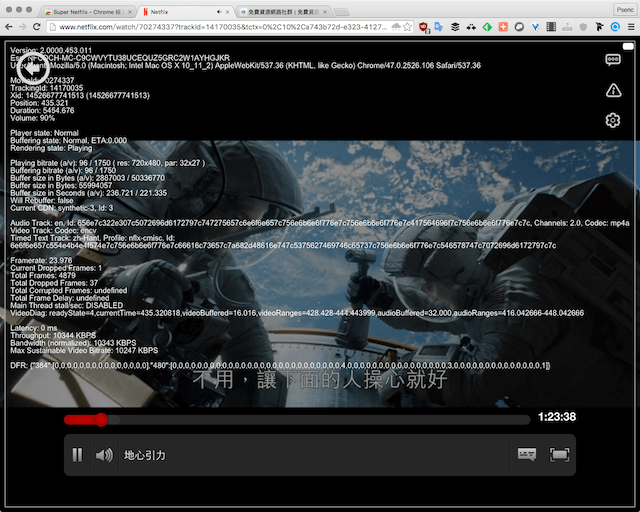
好強大啊!安裝 Super Netflix 後感覺功能都被打開了!Netflix 使用者趕快試試看。
值得一試的三個理由:
- 可手動調整 Netflix 畫質、音質和串流伺服器
- 載入自己的字幕,即使跨區觀看 Netflix 也不用擔心字幕問題
- 顯示串流詳細資訊,利用滑鼠滾輪來調整音量









